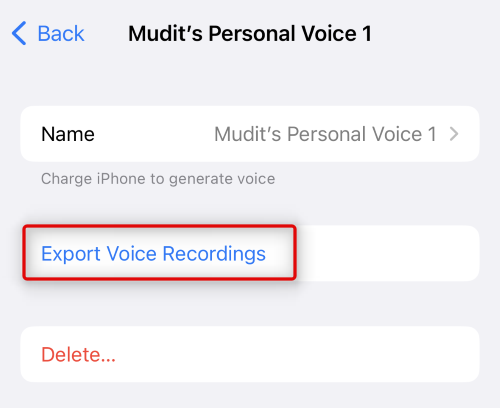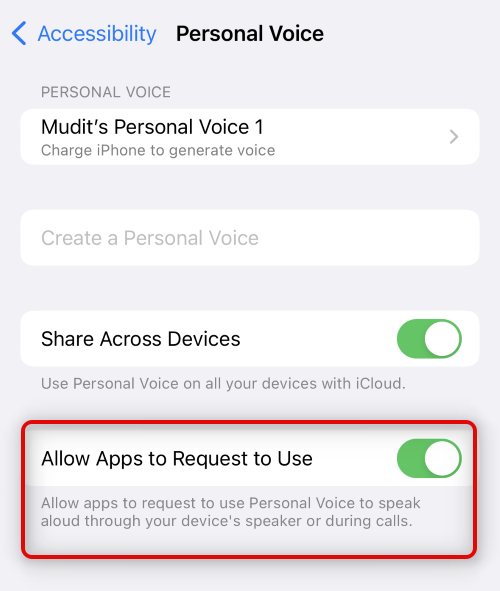Personal Voice er en ny tilgængelighedsfunktion i iOS 17, der giver dig mulighed for at bruge din egen stemme med andre tilgængelighedsfunktioner, herunder Live Speech. På denne måde kan du bruge din egen stemme til at læse skrevne ord og sætninger op, hvis du har helbredsmæssige forhold, der påvirker din evne til at tale. Personlig stemme er en fantastisk måde at bevare din stemme på, hvis du har en degenerativ helbredstilstand, der påvirker din stemme.
Din stemme gemmes på din enhed ved hjælp af Personal Voice, som derefter kan bruges af Live Speech og andre tredjepartsapps. Men dette har fået mange mennesker til at undre sig over, hvordan dine data behandles og håndteres, når de opretter din personlige stemme. Så hvis du også undrer dig over det samme, er her alt hvad du behøver at vide om personlig stemme.
Hvor er personlig stemme gemt, når den er oprettet?
Personlig stemme gemmes på din enhed, når den er oprettet. Personal Voice emulerer din egen stemme ved at behandle dine talte sætninger lokalt på din iPhone. iOS 17 bruger maskinlæring til at behandle din stemme lokalt ved hjælp af din telefons hardware uden at dele data med Apple.
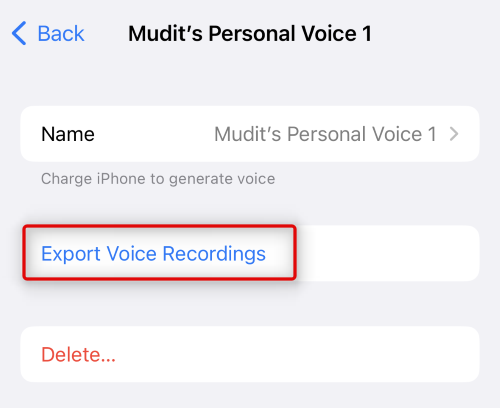
Du har til opgave at tale tilfældige sætninger i 15 minutter for at hjælpe med at skabe din personlige stemme. Disse data gemmes lokalt på din enhed og kan eksporteres til brug med forskellige apps og andre enheder, du måske ejer. Du kan eksportere dine optagelser ved at gå til Indstillinger > Tilgængelighed > Personlig stemme > Din personlige stemme > Eksporter stemmeoptagelser .
Bliver data behandlet for at skabe personlig stemme deles med Apple?
Nej, dine data gemmes lokalt og deles ikke med Apples servere, når de behandles. Personlig stemme kræver, at du optager omkring 15 minutters tilfældige sætninger, som derefter bruges til at skabe din personlige stemme. Disse data er unikke for dig og behandles lokalt på din enhed for at bevare dit privatliv. Disse data er krypteret og deles aldrig med Apple. Du har dog mulighed for at eksportere dine optagelser samt dele dem med andre enheder, der bruger det samme Apple ID som den pågældende enhed. På denne måde kan optagelserne bruges af dine andre Apple-enheder til at oprette din personlige stemme.
Har tredjepartsapps adgang til din personlige stemme?
Ja, tredjepartsapps kan få adgang til og bruge din personlige stemme, hvis du har aktiveret muligheden for at tillade apps at anmode om at bruge i indstillingerne for personlig stemme. På denne måde kan andre tilgængelighedsapps bruge din stemme med funktioner, som du bruger til at kommunikere, herunder tekstlæsere på skærmen, kommunikatører og mere.
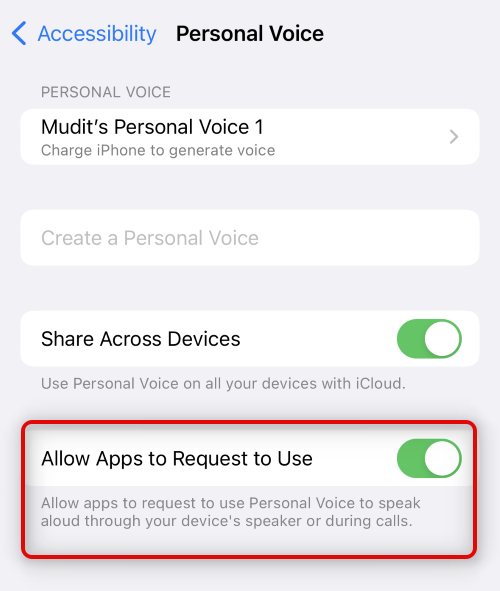
Du kan slå denne mulighed fra i indstillingerne for personlig stemme for at forhindre tredjepartsapps i at bruge din personlige stemme. Dette vil begrænse adgangen til din stemme, og tredjepartsapps vil kun kunne bruge standardstemmer, der er tilgængelige på din iPhone. For at nægte adgang til din personlige stemme skal du gå til Indstillinger > Tilgængelighed > Personlig stemme > slå Tillad, at apps kan anmode om at bruge .
Er det sikkert at bruge den nye Personal Voice-funktion?
Ja, hvis du er bekymret for privatlivets fred, er det helt sikkert at bruge personlig stemme til at skabe en stemme, der lyder som dig, og bruge den med andre tilgængelighedsfunktioner som f.eks. Live Speech. Sætninger, du optager, gemmes lokalt og deles aldrig med Apple. Derudover behandles de registrerede sætninger lokalt for at minimere risikoen for, at dine data bliver lækket. Derudover, når du bruger funktionen Del på tværs af enheder, deles dine optagelser kun med enheder, der bruger dit Apple-id. Dine optagelser krypteres, når de deles med andre enheder og deles kun via din egen iCloud-konto.
Vi håber, at dette indlæg hjalp dig med at lære mere om personlig stemme, og hvordan dit privatliv bevares, når du bruger denne nye funktion i iOS 17. Hvis du står over for problemer eller har flere spørgsmål, er du velkommen til at kontakte os ved hjælp af kommentarsektionen nedenfor.